Ceno انسٹال کرنا
Ceno براؤزر کو درج ذیل ذرائع سے انسٹال کیا جا سکتا ہے:
- Google Play (Ceno Browser from eQualitie): the recommended source for most Android users.
- Gitlab: for Android devices without Google Play.
- Paskoocheh: for users in countries blocking access to the previous channels.
Ceno کو کم از کم اینڈرائیڈ 4.1 Jelly Bean چلانے والے ARM64 یا Neon کے قابل ARM32 ڈیوائس کی ضرورت ہے، اس طرح 2012 کے اواخر سے جاری ہونے والے زیادہ تر موبائل ڈیوائسز کو کام کرنا چاہیے۔ Ceno کو چلانے کے لیے کسی خاص اجازت کی ضرورت نہیں ہے۔
Warning: Please be extremely skeptical about installing Ceno Browser from sources other than the ones listed above. Because of the application's nature, their potential users may become a target for all kinds of fake or manipulated versions used to violate user privacy or attack other Ceno and Ouinet users. If in doubt, please contact cenoers@equalitie.org before installing a suspicious app.
Ceno کو مکمل طور پر روکنا
جب بھی آپ ایپ شروع کریں گے، آپ کے ڈیوائس کے نوٹیفکیشن بار پر ایک Ceno آئیکن ظاہر ہوگا۔ یہ آئیکن Ceno براؤزر سروس کی نمائندگی کرتا ہے، جو Ceno کا وہ حصہ ہے جو مستقل طور پر چلتا ہے (یہاں تک کہ جب آپ براؤز نہیں کر رہے ہوتے ہیں) اور دوسرے کلائنٹس کو آپ کے ڈیوائس کو ایک پل کے طور پر استعمال کرنے اور کسی بھی وقت اس سے مواد بازیافت کرنے کی اجازت دیتا ہے۔
چونکہ اس طرح کی سروس چلانے میں نیٹ ورک اور پروسیسر کے وسائل استعمال ہوتے ہیں، اس لیے جب بھی آپ چلتے پھرتے ہوں (یعنی وائی فائی سے منسلک نہ ہوں یا چارجر سے دور ہوں) تو آپ اسے روک سکتے ہیں۔ آئیکن کے ساتھ منسلک نوٹیفکیشن پر دبانے سے Ceno اور اس کی سروس دونوں ایک ساتھ بند ہو جائیں گی (جب تک کہ آپ Ceno کو دوبارہ نہیں کھولیں گے)۔
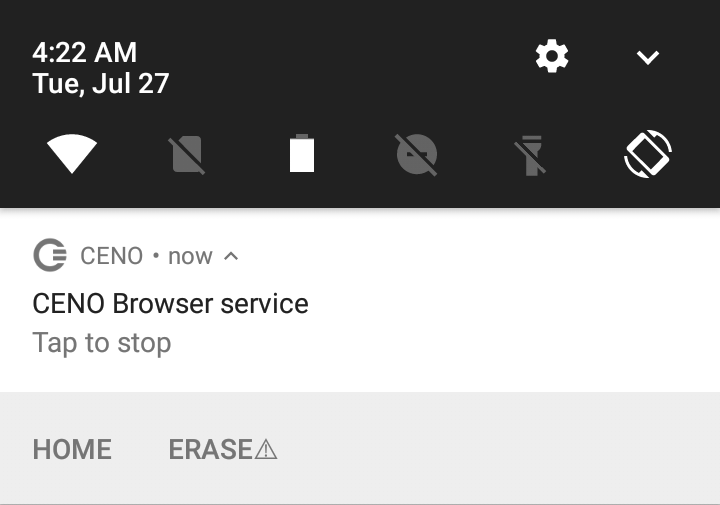
تمام Ceno ڈیٹا کو صاف کرنا ("گھبراہٹ کا بٹن")
اوپر دکھائے گئے Ceno براؤزر سروس نوٹیفکیشن میں کچھ ساتھ والی کارروائیاں شامل ہیں جن كو دبانے پر متحرک کیا جاسکتا ہے۔ ہوم ایکشن صرف Ceno کو ایک نئے عوامی براؤزنگ ٹیب کے ساتھ کھولے گا جس کا ہوم صفحہ دکھایا جائے گا۔ مٹا دیں ایکشن مزید وضاحت کا مطالبہ کرتا ہے۔
نوٹ: اگر نوٹیفکیشن کے نیچے کی کارروائیاں نظر نہیں آ رہی ہیں، تو اسے کھولنے کے لیے نوٹیفکیشن کو اس کے مرکز سے نیچے کی طرف کھینچیں۔ اگر آپ صرف * ہوم * ایکشن دیکھ سکتے ہیں تو ، آپ کا ڈیوائس مٹا دیں عمل کی حمایت کرنے کے لئے بہت پرانا ہوسکتا ہے۔
کیا آپ کو کبھی بھی Ceno کو فوری طور پر روکنے اور اس سے متعلق تمام ڈیٹا کو صاف کرنے کی ضرورت پڑے گی (نہ صرف کیش شدہ مواد، بلکہ ترتیبات جیسے پسندیدہ، پاس ورڈ اور تمام براؤزنگ کی سرگزشت بھی)، آپ مٹا دیں كو دبا سکتے ہیں۔ آپ کا ڈیٹا حادثاتی طور پر ضائع ہونے سے بچنے کے لیے، یہ ابھی تک کچھ بھی نہیں ہٹائے گا، لیکن صرف ایک مختصر لمحے کے لیے ایک اضافی کارروائی دکھائیں، جیسا کہ ذیل کی تصویر میں دکھایا گیا ہے:
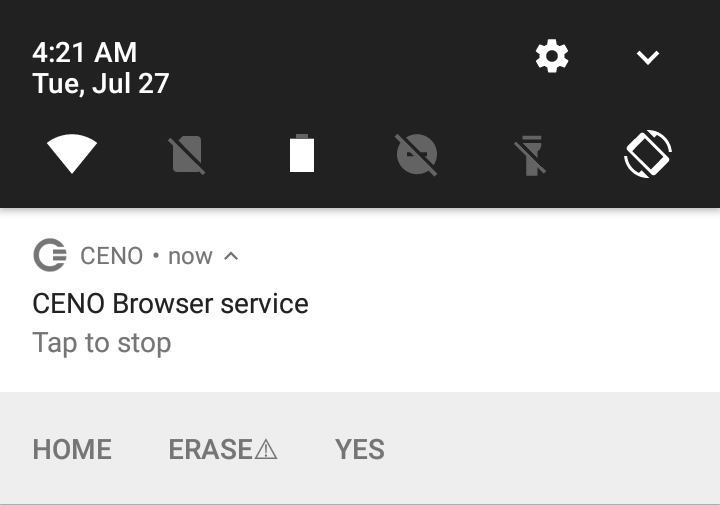
اگر آپ جی ہاں ایکشن پر دباتے ہیں، تو Ceno روک دیا جائے گا اور اس کا تمام ڈیٹا بغیر مزید سوالات کے ہٹا دیا جائے گا، مؤثر طریقے سے آپ کے ڈیوائس کو ایسے چھوڑ دیا جائے گا جیسے Ceno کبھی استعمال نہیں کیا گیا ہو۔
اگر آپ کارروائی پر نہیں دباتے ہیں، تو یہ چند سیکنڈ میں ختم ہو جائے گا۔
نوٹ: اوپر بیان کردہ طریقہ کا تقاضا ہے کہ Ceno آپ کے ڈیوائس پر چل رہا ہو۔ اسی اثر کو پورا کرنے کے لیے جب Ceno روک دیا جاتا ہے، آپ اینڈرائیڈ کا عمومی ترتیبات صفحہ استعمال کرسکتے ہیں اور ایپس کے اندراج کے تحت، Ceno اور پھر ڈیٹا صاف کریں کا انتخاب کرسکتے ہیں۔
ایک سخت متبادل کے طور پر، آپ ایپ کو مکمل طور پر اَن انسٹال کر سکتے ہیں۔
انتباہ: اینڈرائیڈ اب بھی اپنے ڈیٹا کے علاوہ کسی ایپ کے استعمال کرنے کے دیگر نشانات رکھ سکتا ہے، مثال کے طور پر اس کے سسٹم لاگ میں۔